Hoe Apps Verplaatsen Naar Sd Kaart?
## Hoe Apps Verplaatsen naar een SD-kaart: Een Uitgebreide Gids
In de moderne wereld van smartphones en tablets zijn apps essentieel voor onze dagelijkse activiteiten. Of je nu gebruikmaakt van sociale media, spelletjes speelt of productiviteitstools gebruikt, je zult merken dat je opslagcapaciteit snel vol raakt. Dit is vooral een probleem als je apparaat beperkte interne opslag heeft. Gelukkig bieden veel Android-apparaten de mogelijkheid om apps naar een SD-kaart te verplaatsen, wat niet alleen ruimte op je interne geheugen vrijmaakt, maar ook je apparaat kan versnellen. In dit artikel lichten we de stappen toe om apps naar een SD-kaart te verplaatsen, inclusief enkele belangrijke overwegingen en tips.
Waarom Apps naar een SD-kaart Verplaatsen?

Voordat we ingaan op de hoe, laten we eerst bespreken waarom je apps naar een SD-kaart zou willen verplaatsen:
1. Beperkingen van Interne Opslag: Veel smartphones hebben beperkte interne opslagcapaciteit. Dit kan problematisch zijn als je veel apps en bestanden hebt opgeslagen.
2. Verbeterde Prestaties: Aangezien interne opslag vaak sneller is dan SD-kaarten, kunnen sommige apps beter functioneren op de interne schijf. Echter, wanneer intern geheugen schaars is, kan verplaatsen naar SD-kaart de algehele systeemprestaties verbeteren door meer beschikbaar geheugen te creëren.
3. Organisatie: Het verplaatsen van apps naar een SD-kaart kan helpen bij het beter organiseren van je gegevens, vooral als je veel media, zoals foto's en video's, hebt opgeslagen op je apparaat.
Hoe Apps naar een SD-kaart te Verplaatsen: Stapsgewijze Handleiding

Stap 1: Controleer of je App Verplaatsbaar is

Niet alle apps kunnen naar de SD-kaart worden verplaatst. Dit komt doordat sommige apps cruciaal zijn voor de systeembesturing en moeten op de interne opslag blijven. Om te controleren of een app verplaatsbaar is, volg je deze stappen:
1. Ga naar Instellingen: Open de Instellingen-app op je apparaat.
2. Apps of Applicaties: Scroll naar beneden en selecteer 'Apps' of 'Applicaties'.
3. Selecteer de App: Zoek de app die je wilt verplaatsen en tik erop.
4. Bekijk de Details: Als de optie "Verplaatsen naar SD-kaart" beschikbaar is, kun je deze app verplaatsen. Als deze optie niet beschikbaar is, betekent dit dat de app niet kan worden verplaatst.
Stap 2: Verplaatst de App naar de SD-kaart
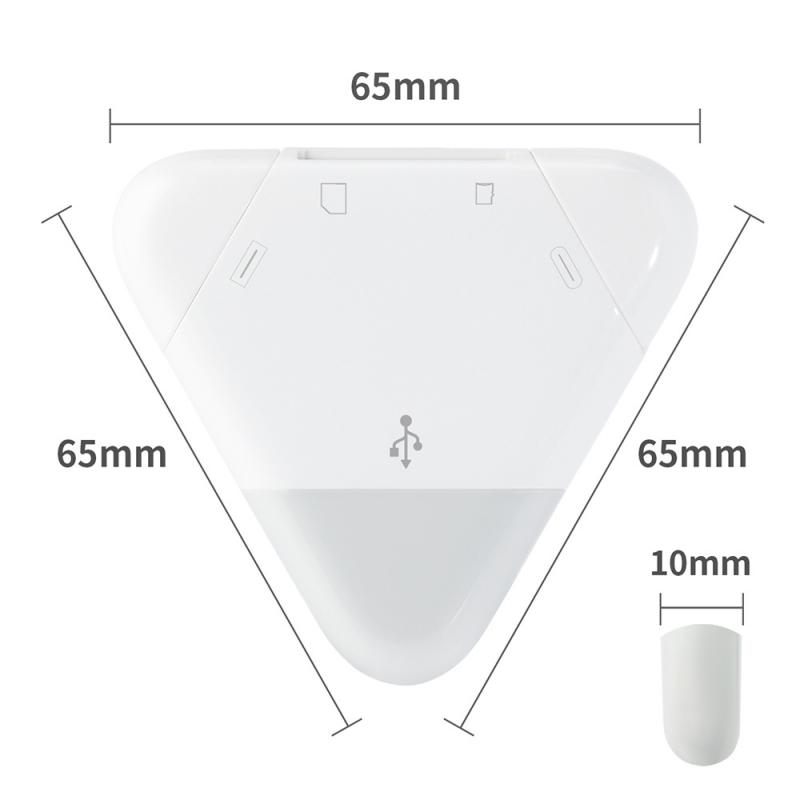
Als de app verplaatsbaar is, volg dan deze stappen om deze daadwerkelijk op de SD-kaart te verplaatsen:
1. Instellingen: Ga naar 'Instellingen' > 'Apps'.
2. Kies de App: Selecteer de app die je wilt verplaatsen.
3. Verplaats naar SD-kaart: Tik op de knop "Verplaatsen naar SD-kaart". Mogelijk moet je bevestigen dat je deze actie wilt uitvoeren.
Alternatieve Methode: Instellen van SD-kaart als Intern Geheugen
Sommige apparaten bieden de mogelijkheid om de SD-kaart als intern geheugen in te stellen. Hierdoor wordt de SD-kaart een uitbreiding van je interne opslag, wat betekent dat je apps direct op de SD-kaart kunt installeren. Dit is hoe je dat doet:
1. Instellen van de SD-kaart: Ga naar 'Instellingen' > 'Opslag'.
2. Selecteer je SD-kaart: Zoek je SD-kaart en tik erop.
3. Formatteer als Intern: Kies 'Formatteer als intern' en volg de aanwijzingen. Hiermee ga je akkoord met het wissen van gegevens op de SD-kaart.
4. Apps Installeren: Na het formatteren kun je nieuwe apps direct op de SD-kaart installeren of bestaande apps verplaatsen.
Belangrijke Overwegingen
Bij het verplaatsen van apps naar een SD-kaart zijn er enkele belangrijke punten om in gedachten te houden:
1. Snelheid van de SD-kaart: Niet alle SD-kaarten zijn gelijk. Het is belangrijk om een snelle SD-kaart te selecteren (bij voorkeur een van de klasse 10 of UHS-I klasse) om een vlotte werking van geposte apps te garanderen.
2. Gegevensverlies: Als je je SD-kaart verwijdert zonder de apps die erop zijn geïnstalleerd te verplaatsen of opnieuw te installeren, kunnen die apps onbereikbaar worden. Zorg ervoor dat je alles zorgvuldig beheert.
3. Back-ups: Maak altijd een back-up van je belangrijke gegevens voordat je apps verplaatst. Dit zorgt voor extra gemoedsrust als er iets misgaat.
4. Beperkingen van de App: Sommige apps, zoals games en apps die grote hoeveelheden gegevens opslaan, kunnen trager functioneren als ze op een SD-kaart staan. Dit komt omdat de gegevensoverdracht tussen de SD-kaart en de processor langzamer kan zijn.
5. Updates: Houd er rekening mee dat bij het updaten van apps sommige updates mogelijk niet correct worden toegepast of dat de apps mogelijk teruggaan naar hun oorspronkelijke opslaglocatie. Dit kan variëren per toestel en app.
Conclusie
Het verplaatsen van apps naar een SD-kaart is een praktische oplossing voor het verbeteren van de opslagcapaciteit van je smartphone of tablet. Het biedt niet alleen meer ruimte voor het installeren van nieuwe apps, maar kan ook helpen bij het verbeteren van de prestaties van je apparaat. Volg de hierboven beschreven stappen om je apparaten efficiënt te beheren. Vergeet echter niet de beperkingen van SD-kaarten en de invloed hiervan op de prestaties van sommige apps. Met de juiste aanpak en zorgvuldige planning kun je ervoor zorgen dat zowel je opslag als je algehele gebruikerservaring op het apparaat optimaal zijn.
Met deze gids ben je goed uitgerust om het meeste uit je smartphone of tablet te halen, ongeacht of je net een nieuw toestel hebt of al een tijdlang met hetzelfde apparaat werkt. Door app-gebruik effectief te beheren, kun je blijven genieten van een naadloze en vlotte ervaring!





























